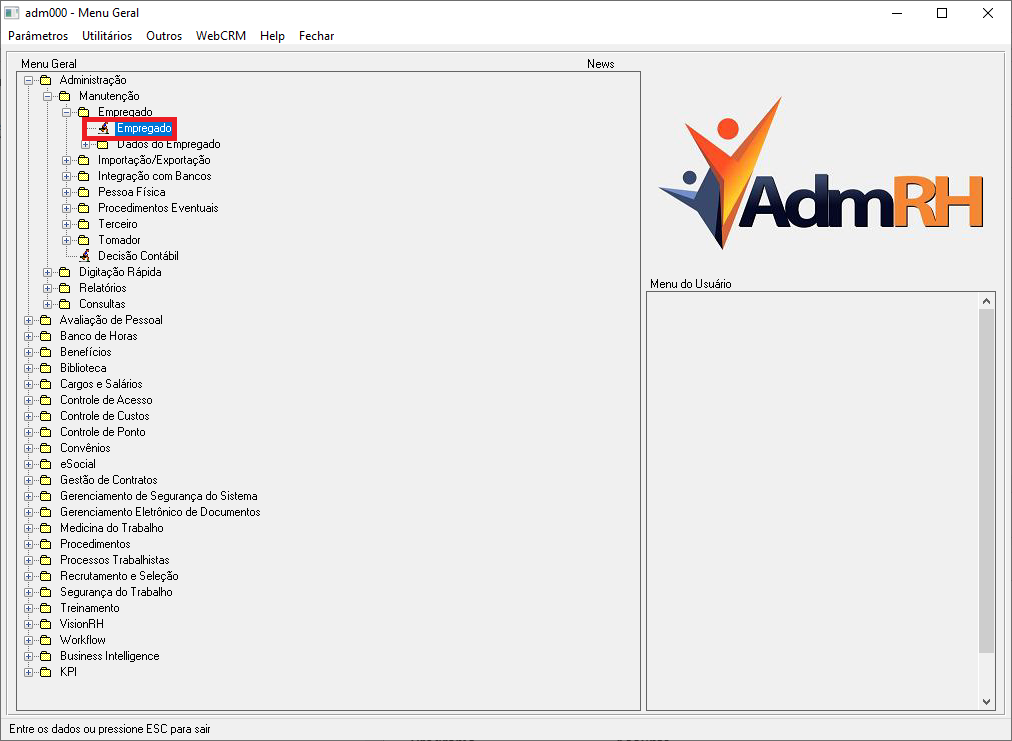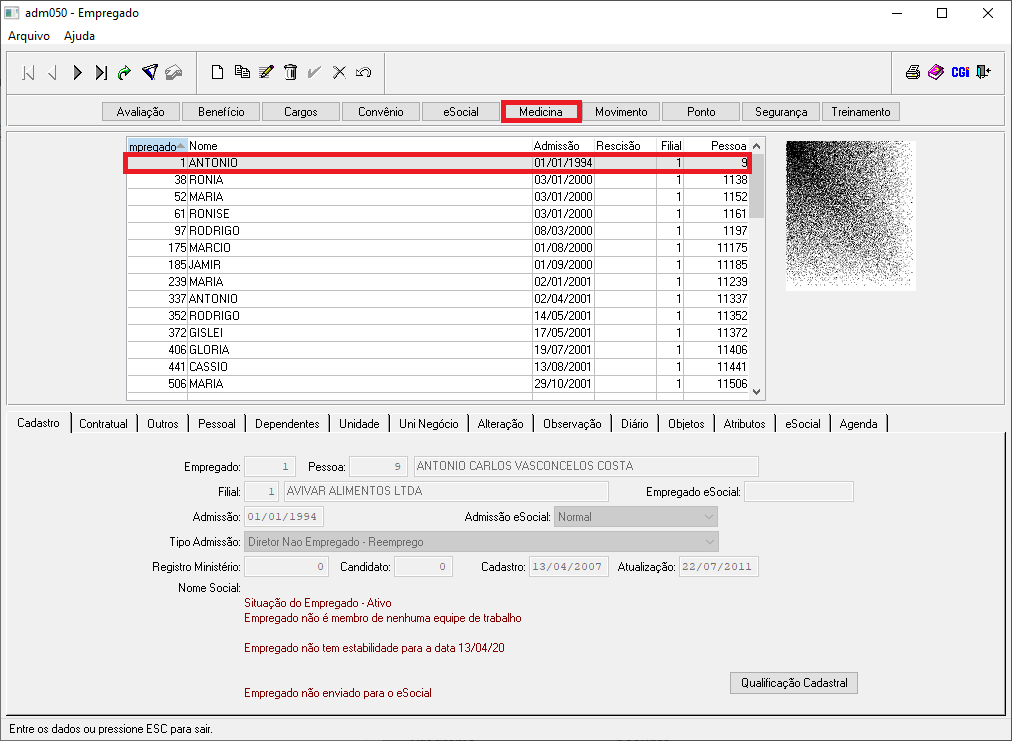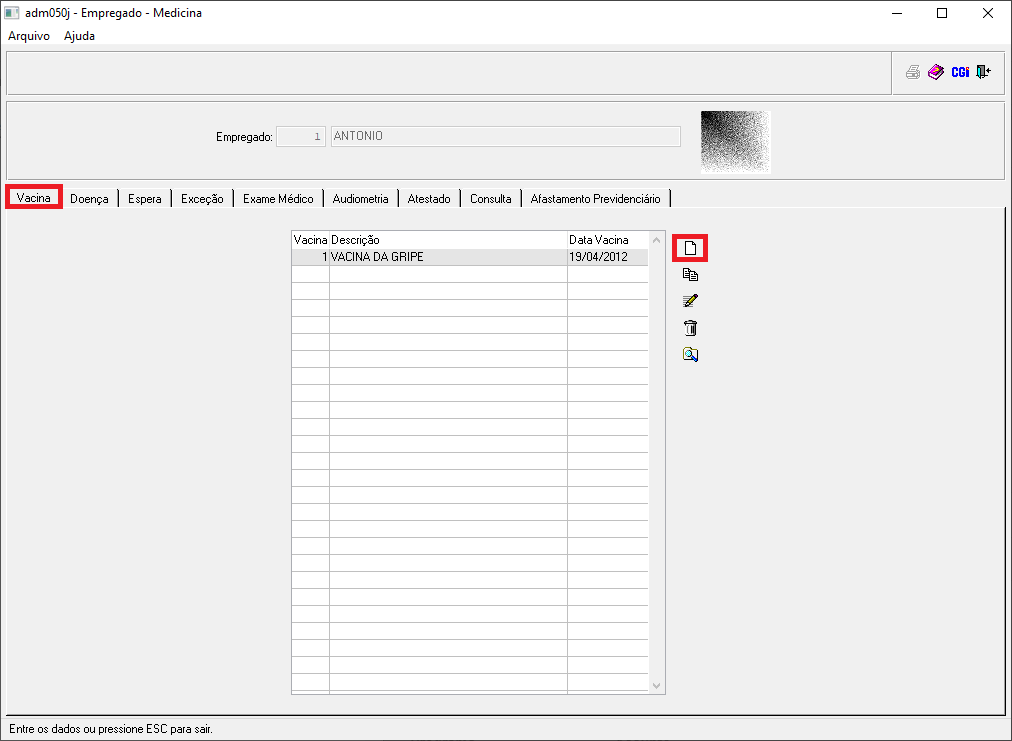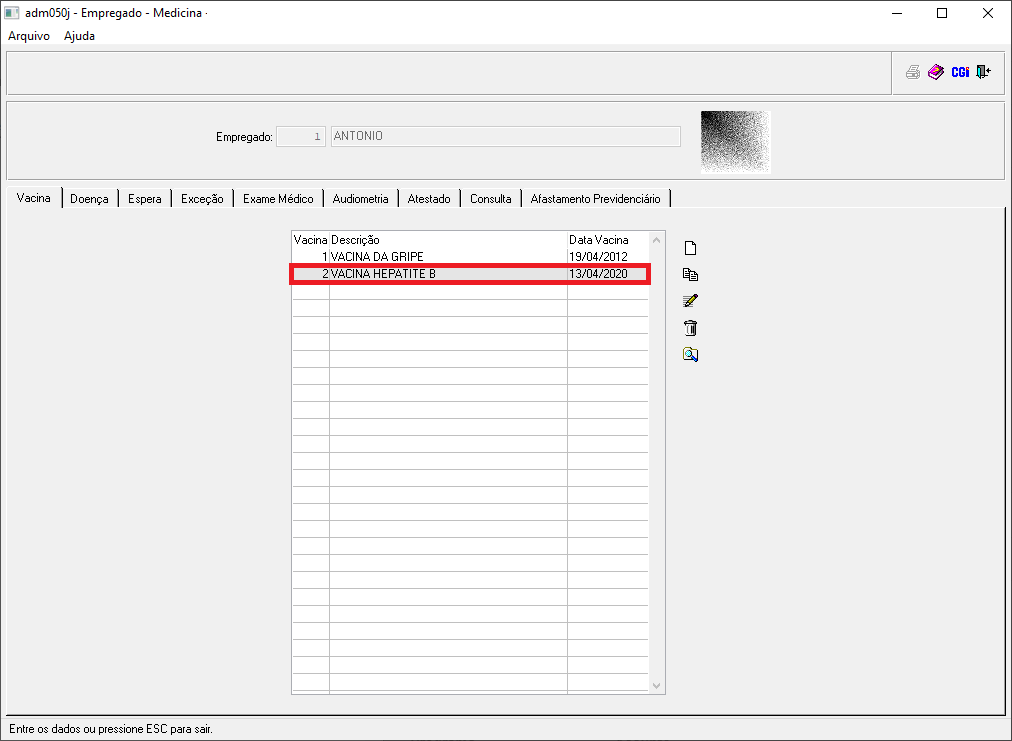Mudanças entre as edições de "Pessoa Física - Vacinas"
| Linha 28: | Linha 28: | ||
[[Arquivo: vacinadani4.png]]<br><br> | [[Arquivo: vacinadani4.png]]<br><br> | ||
| − | |||
Se quiser mais informações sobre o cadastro de tipos de vacina, [http://wiki.webcgi.com.br:49735/index.php?title=Vacina clique aqui] <br> | Se quiser mais informações sobre o cadastro de tipos de vacina, [http://wiki.webcgi.com.br:49735/index.php?title=Vacina clique aqui] <br> | ||
| + | |||
'''5° Passo''' - Após confirmado o registro da Vacina, o usuário perceberá que o mesmo estará listado nos registros das Vacinas, podendo ser acessado sempre que necessário. Conforme demonstração abaixo: <br> | '''5° Passo''' - Após confirmado o registro da Vacina, o usuário perceberá que o mesmo estará listado nos registros das Vacinas, podendo ser acessado sempre que necessário. Conforme demonstração abaixo: <br> | ||
[[Arquivo: vacinadani5.png]]<br><br> | [[Arquivo: vacinadani5.png]]<br><br> | ||
Edição atual tal como às 17h08min de 13 de abril de 2020
Para o que é utilizado?
O programa "adm009v9 - Pessoa Física - Vacinas" é utilizado para cadastrar as vacinas realizadas pelo empregado.
Como utilizar?
1° Passo - O menu para acesso ao programa "adm009v9 - Pessoa Física - Vacinas" está disponível em: "> Administração > Manutenção > Empregado > Empregado", conforme mostra a imagem abaixo:
2° Passo - Após acessar o programa "adm050 - Empregado", o usuário irá selecionar o empregado desejado para o registro da vacina e posteriormente selecionará a aba "Medicina", conforme a seguir:
3° Passo - A partir disso, o usuário irá acessar a aba "Vacinas" e através do botão "Novo", o usuário irá registrar a Vacina realizada para o empregado, conforme mostra a imagem abaixo:
4° Passo - Após seguir os passos citado acima, o usuário obterá acesso ao programa "adm009v9 - Pessoa Física - Vacinas" e através dele irá preencher os campos do tipo de vacina e a data que foi realizada a vacina, e logo após confirmar o registro. Abaixo segue exemplificação:
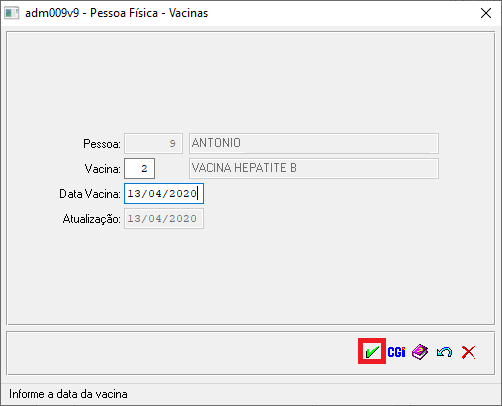
Se quiser mais informações sobre o cadastro de tipos de vacina, clique aqui
5° Passo - Após confirmado o registro da Vacina, o usuário perceberá que o mesmo estará listado nos registros das Vacinas, podendo ser acessado sempre que necessário. Conforme demonstração abaixo: